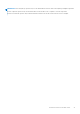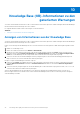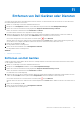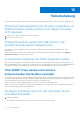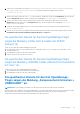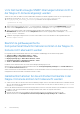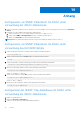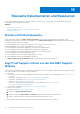Users Guide
Table Of Contents
- Dell OpenManage-Plugin Version 1.0 für Nagios XI Benutzerhandbuch
- Inhaltsverzeichnis
- Einführung
- Wichtige Funktionen
- Support-Matrix
- Dell Konfigurationsassistent
- Geräteermittlung mithilfe des Dell Konfigurationsassistenten
- Anzeigen von Dell Geräten
- Überwachen von Dell Geräten
- Starten gerätespezifischer Konsolen von Dell
- Garantieinformationen für Dell Geräte
- Knowledge Base (KB)-Informationen zu den generierten Warnungen
- Entfernen von Dell Geräten oder Diensten
- Fehlerbehebung
- Häufig gestellte Fragen
- Anhang
- Relevante Dokumentation und Ressourcen
Vom Dell Gerät erzeugte SNMP-Warnungen können nicht in
der Nagios XI-Konsole angezeigt werden
Stellen Sie sicher, dass Sie SNMPTT korrekt installiert haben und führen Sie dann die folgenden Schritte aus, um Traps integrieren:
1. Navigieren Sie zum Pfad cd <NagiosXI installed path>/html/includes/configwizards/
Dell_OM_NagiosXI_monitoring_wizard/script und führen Sie den folgenden Befehl aus:
./postinstall.sh trap
2. Geben Sie den Pfad ein, in dem die snmptt.ini-Datei installiert ist, und drücken Sie dann auf die EINGABETASTE. Alternativ
können Sie auf die Eingabetaste drücken, um den Vorgang mit dem Standardpfad /etc/snmp/snmptt.ini fortzusetzen.
3. Geben Sie den Pfad ein, in dem Trap-Konfigurationsdateien installiert sind, und drücken Sie dann zum Fortsetzen auf die
EINGABETASTE. Alternativ können Sie auf die Eingabetaste drücken, um den Vorgang mit dem Standardpfad '/usr/local/
nagios/libexec' fortzusetzen.
4. Sobald die Trap-Integration abgeschlossen ist, starten Sie den SNMPTT-Dienst neu und führen Sie den folgenden Befehl aus:
service snmptt restart
Bestimmte gehäusespezifische
Komponentenattributinformationen konnten in der Nagios XI-
Konsole nicht überwacht werden
Die folgenden Komponentenattributinformationen zum Dell Gehäuse sind abhängig vom RACADM-Dienstprogramm:
● Taktrate (U/Min.) des Dell Gehäuse-Lüfters – Status
● Eingangsstrom (A) des Dell Gehäuse-Netzteils – Status
● Eingangsspannung (V) des Dell Gehäuse-Netzteils – Status
● Ausgangsleistung (W) des Dell Gehäuse-Netzteils – Status
● Status des Dell Gehäuse-EA-Modulstatus.
Installieren Sie RACADM und warten Sie, bis der nächste Abfragezyklus abgeschlossen ist.
Alternativ können Sie den Dienst auswählen und dann auf den Link Sofortige Überprüfung erzwingen unter Schnelle Aktionen auf
der Seite Details zum Dienststatus klicken.
Weitere Informationen zum Herunterladen und Installieren von RACADM finden Sie unter en.community.dell.com/techcenter/systems-
management/w/wiki/3205.racadm-command-line-interface-for-drac.
Garantieinformationen für die ermittelten Dell Geräte in der
Nagios XI-Konsole können nicht überwacht werden
● Stellen Sie sicher, dass Sie über eine aktive Internetverbindung verfügen. Wenn Sie nicht direkt mit dem Internet verbunden sind und
die Proxy-Einstellungen für den Zugriff auf das Internet verwenden, stellen Sie sicher, dass Sie den Host-Namen api.dell.com in
der Datei etc/hosts auflösen.
Wenn Sie die Garantieinformationen weiterhin nicht anzeigen können, stellen Sie sicher, dass auf Ihrem System mindestens Java-Version
1.6 installiert ist. Falls Java nach Installation des Dell Plugin installiert wurde, führen Sie folgende Schritte durch:
1. Installieren Sie JAVA.
2. Ermitteln Sie das Gerät unter Verwendung des Überwachungsassistenten neu und wählen Sie den Dienst für die
Garantieinformationen unter Konfigurationsassistent: Dell OpenManage-Plugin für Nagios XI – Schritt 2 aus.
46
Fehlerbehebung